Jak naprawić Macbook Air nie włącza się w 2023 roku
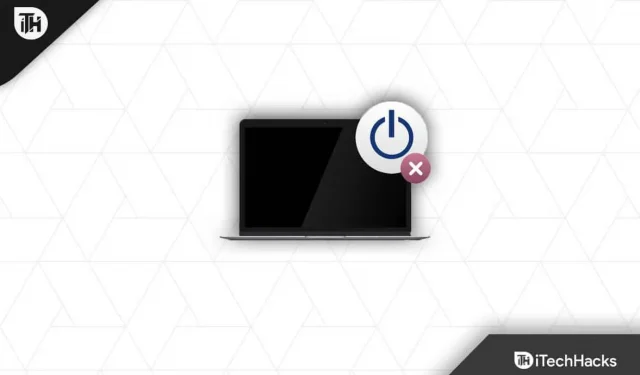
Denerwujesz się, bo Twój MacBook Air nie chce się włączyć? Nie martw się; nie jesteś sam! Tak, dobrze słyszałeś. Wielu użytkowników na całym świecie zaczęło zgłaszać, że po ostatniej aktualizacji systemu macOS Macbook Air nie uruchomił się, przez co napotykają wiele problemów w życiu codziennym. To jest powód, dla którego tu jesteśmy. W tym artykule pomożemy rozwiązać problem Macbook Air nie włącza się . Zatem bez zbędnych ceregieli zacznijmy od artykułu.
Dlaczego Macbook Air nie włącza się?
W 2007 roku Apple wprowadził model Air i kontynuował tę samą konstrukcję do 2017 roku. Producent dokonał modyfikacji w wewnętrznych elementach znajdujących się pod obudową. Przy stosowaniu rozwiązań ważne jest uwzględnienie roku produkcji Air.
Zatem powód, dla którego Macbook Air się nie włącza, może mieć związek z baterią, ładowarką, a nawet usterką oprogramowania. Nie musisz się jednak martwić, ponieważ mamy kilka rozwiązań tego problemu. Sprawdźmy je.
Napraw Macbook Air nie włącza się
Poniższe rozwiązania rozwiązują problemy z uruchamianiem MB Air. Jeśli żadne z rozwiązań nie przywróci Air do stanu pierwotnego, należy zwrócić się o poradę do centrum serwisowego Apple. Identyfikując pierwotną przyczynę, autoryzowani inżynierowie mogą naprawić model Air.
Sprawdź porty ładowania MacBooka Air

Upewnij się, że MacBook Air nie ma śladów spalenia, podnosząc go i sprawdzając. Kilka modeli MacBooka Air trafiło do centrum serwisowego z powodu spalenia karty we/wy. W niektórych starszych modelach MB znajdują się porty ładowania prądu stałego, dlatego należy je dokładnie sprawdzić.
- Sprawdź, czy na portach nie ma śladów wypalenia.
- Miej oko na kondycję portu.
- Upewnij się, że styki portu ładowania nie są uszkodzone.
- Przyjrzyj się portom USB i pozostałej części płyty we/wy urządzenia.
Jeśli na porcie znajdziesz ślady wypalenia, centrum serwisowe Apple wyceniło Ci kwotę 100 USD za wymianę karty we/wy. W porównaniu z portem wejściowym prądu stałego (ładowania) w nowszych modelach Air, kabel wejściowy prądu stałego w starszych modelach jest tańszy. Wymiana karty we/wy na używaną wersję iFixit kosztuje niecałe 80 dolarów.
Wadliwa bateria

Bateria będzie wykazywać podobne oznaki w przypadku MacBooka Air, który się nie włącza. Możesz umówić się na wizytę w centrum serwisowym Apple w celu zdiagnozowania urządzenia. Apple pobiera minimalną opłatę za kontrolę modelu Air w swoich centrach serwisowych.
Jeśli oddajesz laptopa, powinieneś mieć przy sobie co najmniej 30–100 dolarów. Za wymianę baterii w modelu Air pobierana jest opłata w wysokości 100–150 USD.
Sprawdź ładowarkę i kabel
Gdy ładowarka MacBooka zużyje się lub zostanie zniszczona przez ładowarkę z rynku wtórnego, płyta we/wy ulega zniszczeniu. Zaleca się, aby klienci na całym świecie korzystali z oryginalnych akcesoriów i ładowarek Apple.
- Upewnij się, że akcesorium jest w dobrym stanie, podnosząc je.
- Upewnij się, że akcesoria są wolne od uszkodzeń.
- Należy sprawdzić wypalone ślady na kablu i ładowarce.
- Upewnij się, że ładowarka i kabel nie są podarte.
Ważne jest, aby nosić akcesoria ostrożnie, ponieważ istnieje wiele czynników, które mogą prowadzić do uszkodzeń. Ceny ładowarek i kabli firmy Apple wahają się od 100 do 200 dolarów. Jeżeli jeden z elementów jest uszkodzony, ładowarkę można zakupić osobno.
Uruchom komputer Mac w trybie awaryjnym
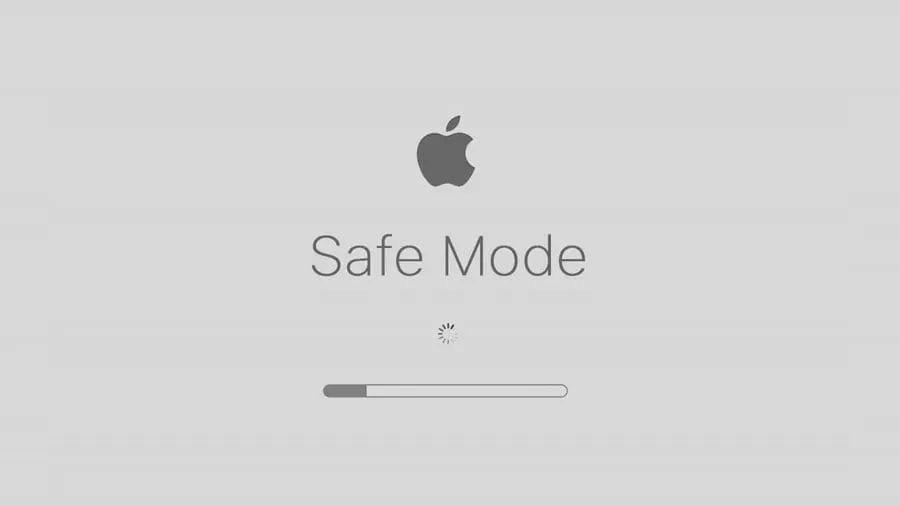
Został zaprojektowany przez firmę Apple specjalnie z myślą o takich sytuacjach. Gdy tylko uruchomisz urządzenie Air, pliki zaprojektowane przez Apple zostaną załadowane, a niepotrzebne programy zostaną wyłączone. Aby wykryć konflikty spowodowane przez aplikacje i sterowniki innych firm, uruchom komputer w trybie awaryjnym. Możesz rozwiązać problem, przechodząc do trybu awaryjnego:
Silikonowe komputery Mac (chipy M1) :
- Upewnij się, że komputer Mac jest wyłączony.
- Aby uruchomić komputer, naciśnij i przytrzymaj przycisk zasilania przez kilka sekund, aż pojawią się opcje uruchamiania.
- Należy wybrać dysk startowy (ten, na którym jest zainstalowany system Mac OS).
- Przytrzymaj klawisz Shift .
- W trybie awaryjnym wybierz Kontynuuj .
- Przytrzymaj klawisz Shift i zwolnij go.
- Otwórz komputer Mac i zaloguj się.
Na komputerach Mac z procesorem Intel :
- Możesz wyłączyć komputer Mac, naciskając przycisk zasilania.
- Używając przycisku zasilania MacBooka Air , naciśnij go i przytrzymaj przez kilka sekund.
- Po uruchomieniu MacBooka przytrzymaj klawisz Shift .
- Gdy na ekranie pojawi się okno logowania, zwolnij klawisz Shift.
Może być konieczne dwukrotne zalogowanie się, jeśli oprogramowanie poprosi o podanie danych uwierzytelniających. Aby wyjść z trybu awaryjnego, uruchom ponownie komputer Mac.
Zresetuj pamięć NVRAM MacBooka Air
W MacBookach Apple dodał dedykowany układ o nazwie NVRAM. Jest to pamięć przechowująca ustawienia systemowe. W modelu Air dane z pamięci NVRAM są odczytywane w procesie rozruchu laptopa. Gdy plik pamięci jest uszkodzony, proces uruchamiania może zostać zrujnowany. Jeśli problem będzie się powtarzał, spróbuj zresetować pamięć NVRAM i utworzyć ją od zera.
- Upewnij się, że MacBook Air powinien być wyłączony.
- Następnie naciśnij przycisk zasilania i jak najszybciej wykonaj trzeci krok.
- Naciśnij i przytrzymaj jednocześnie klawisze Opcje , Polecenie, P i R na klawiaturze.
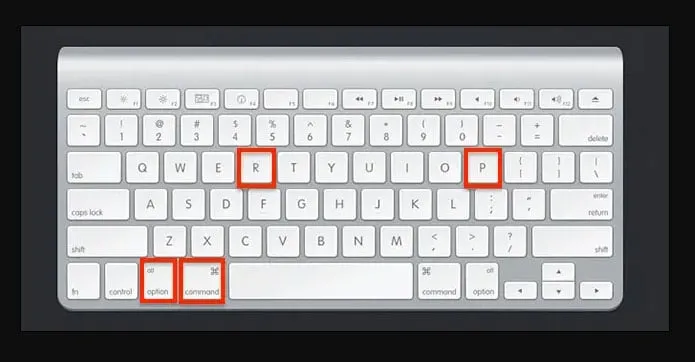
- Po przytrzymaniu klawiszy przez dwadzieścia sekund puść je. Możesz zobaczyć migające logo Apple na ekranie lub ponowne uruchomienie MacBooka Air.
- Zaloguj się za pomocą modelu Air, aby sprawdzić, czy problem Macbooka Air nie włącza się został rozwiązany, czy nie. Jeśli jednak nadal tam jest, musisz spróbować dostosować ustawienia; możesz tworzyć dane NVRAM.
MacBook zaczyna się znakiem zapytania

Po kilku minutach ładowania na moim MacBooku Air pojawił się folder ze znakiem zapytania. Wtedy problem jest poważny. Należy pamiętać, że ikona pustego folderu może wskazywać na drobny błąd oprogramowania lub problem ze sprzętem. Jeśli chcesz naprawić oprogramowanie macOS, możesz skorzystać z samouczka.
- Upewnij się, że komputer z systemem macOS jest wyłączony, a ładowarka wyjęta.
- Pierwszą rzeczą, którą musisz zrobić, to uruchomić MacBooka Air w Narzędziu dyskowym.
- Jeśli używasz komputera Mac M1 lub nowszego, kliknij przycisk Opcje.
- Następnie kliknij przycisk Kontynuuj .
- Należy wprowadzić hasło dla wybranego użytkownika.
- W oknie odzyskiwania systemu macOS kliknij opcję Narzędzie dyskowe .
- Upewnij się, że z dysków wybrany jest system podstawowy macOS .
- Następnie kliknij ikonę Widok i wybierz opcję Pokaż wszystkie urządzenia.
- Wybierz woluminy i wybierz Pierwsza pomoc .
Zainstaluj ponownie system macOS
Będziesz musiał ponownie zainstalować system MacOS od zera. Nie można zapobiec utracie danych, chyba że iCloud utworzy ich kopię zapasową w chmurze. Aby ponownie zainstalować oprogramowanie, użyj funkcji odzyskiwania systemu macOS. Aby zainstalować systemy operacyjne Apple, możesz użyć napędu USB.
Podsumować
Oto, jak to naprawić, jeśli MacBook Air nie włącza się . Mamy nadzieję, że nasze metody rozwiązywania problemów okażą się pomocne. Tymczasem skomentuj poniżej, aby uzyskać dalsze informacje lub pytania i daj nam znać.
- Jak przywrócić ustawienia fabryczne MacBooka Air
- Czy warto korzystać z AppleCare w przypadku MacBooka Pro/Air lub iPhone’a?
- Jak naprawić nieautoryzowane lub nieznane obciążenie za pomocą Apple com/Bill
- Jak zmienić nazwę AirDrop na iPhonie, komputerze Mac i iPadzie
- Jak naprawić pocztę głosową, która nie działa na iPhonie
- Jak ładować zegarek Apple bez ładowarki?
Dodaj komentarz